ご訪問ありがとうございます。
Googleシートマスターのひろしです。
前回

【初めてのGAS 5.】わずか1分でいきなりメールが送れる方法(Gスプレッドシート)
今回は、とっても価値の高い方法をお伝えします。

これを知ることであなたは、
- GAS(マクロ)をスプレッドシートのメニューから実行することができます。
- GAS(マクロ)をボタンのクリックで実行することができます。

逆に、知らないと
せっかくGASを作ってもどうして実行していいかわからず
毎回、スクリプトエディタから実行する事になります。
なので、サクッとマスターして

と答えてあげてください。
動画はこちら
シートはこちら
※クリックするとシートが開きます。
スクリプト
/**
* シートのクリア
*/
function ClearSheet() {
const sh = SpreadsheetApp.getActiveSpreadsheet().getActiveSheet()
sh.getRange("A1:J10").clear()
}
/**
* 乱数を表示する(randbetweenをセルに出力する)
*/
function DspRand(){
const sh = SpreadsheetApp.getActiveSpreadsheet().getActiveSheet()
let randrow = []
let randbuff = []
for (let i = 0; i < 6; i++) {
randrow.push("=randbetween(100,999)")
}
for (let i = 0; i < 10; i++) {
randbuff.push(randrow)
}
sh.getRange(1, 1, randbuff.length, randbuff[0].length).setValues(randbuff)
}
/**
* カスタムメニューの追加
*/
// function onOpen() { //シート読み込み時に実行
function Addmenu() {
const customMenu = SpreadsheetApp.getUi()
customMenu.createMenu('GASメニュー2') //メニューバーに表示するメニュー名
.addItem('シートのクリア', 'ClearSheet') //メニューアイテム
.addSeparator()
.addItem('乱数の表示', 'DspRand') //メニューアイテム
.addToUi()
}
ボタンの追加
Step1.
①「挿入」ー「図形描画」をクリックします。
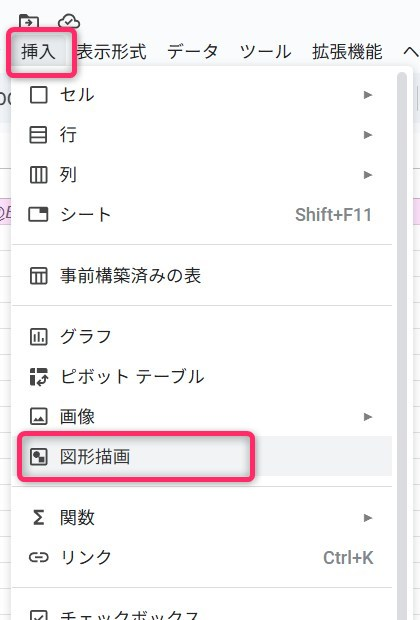
以下のようにボタン(長方形)を配置します。

スクリプトの割当
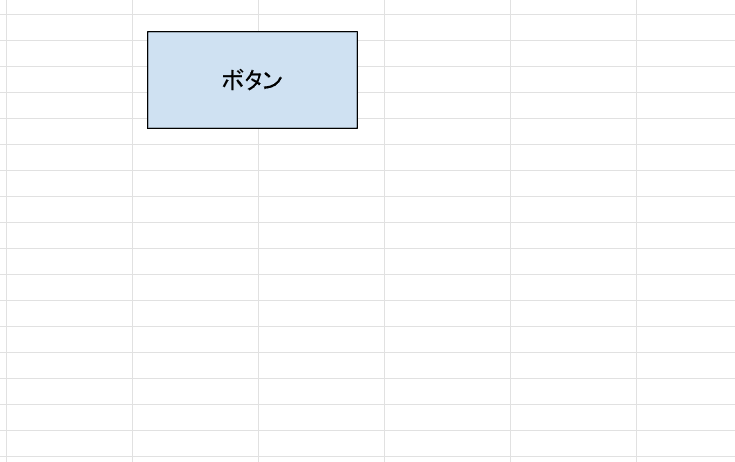
カスタムメニュー
こんなメニューが追加されます
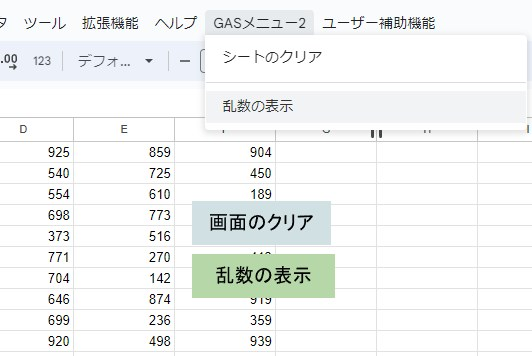
最後までご覧いただきありがとうございます。
つぎはこちら

【初めてのGAS 7.】一覧の最下行の情報をテンプレに入力する方法<実践編>



















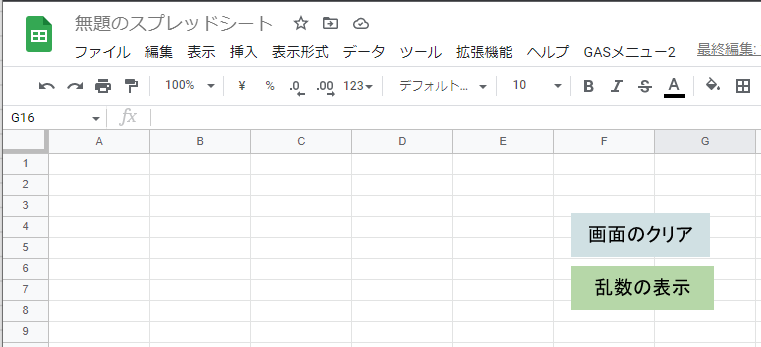


コメント